Excel:如何计算平均值并删除最低值
您可以在Excel中使用以下公式计算一个范围内的平均值,并在计算平均值时删除最低值:
=(SUM( B2:E2 )-SMALL( B2:E2 ,1))/(COUNT( B2:E2 )-1)
此特定公式从B2:E2范围中删除最低值,然后计算剩余值的平均值。
下面的例子展示了如何在实践中使用这个公式。
示例:在 Excel 中计算平均值并删除最小值
假设我们在 Excel 中有以下数据集,显示了不同学生在四次期中考试中获得的分数:
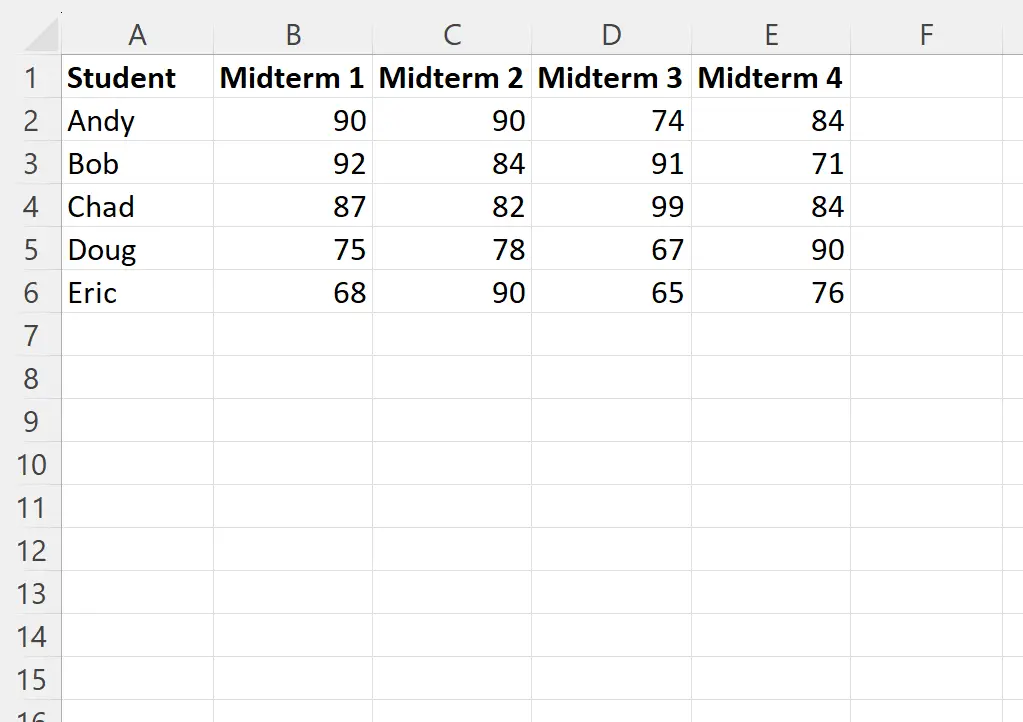
假设该班的教授通过计算每个学生期中成绩的平均值并排除每个期中成绩的最低成绩来计算每个学生的最终成绩。
我们可以在单元格F2中键入以下公式来删除每个学生的最低值,并使用剩余的值计算他们的平均值:
=(SUM( B2:E2 )-SMALL( B2:E2 ,1))/(COUNT( B2:E2 )-1)
然后我们可以单击此公式并将其拖动到 F 列中的每个剩余单元格:
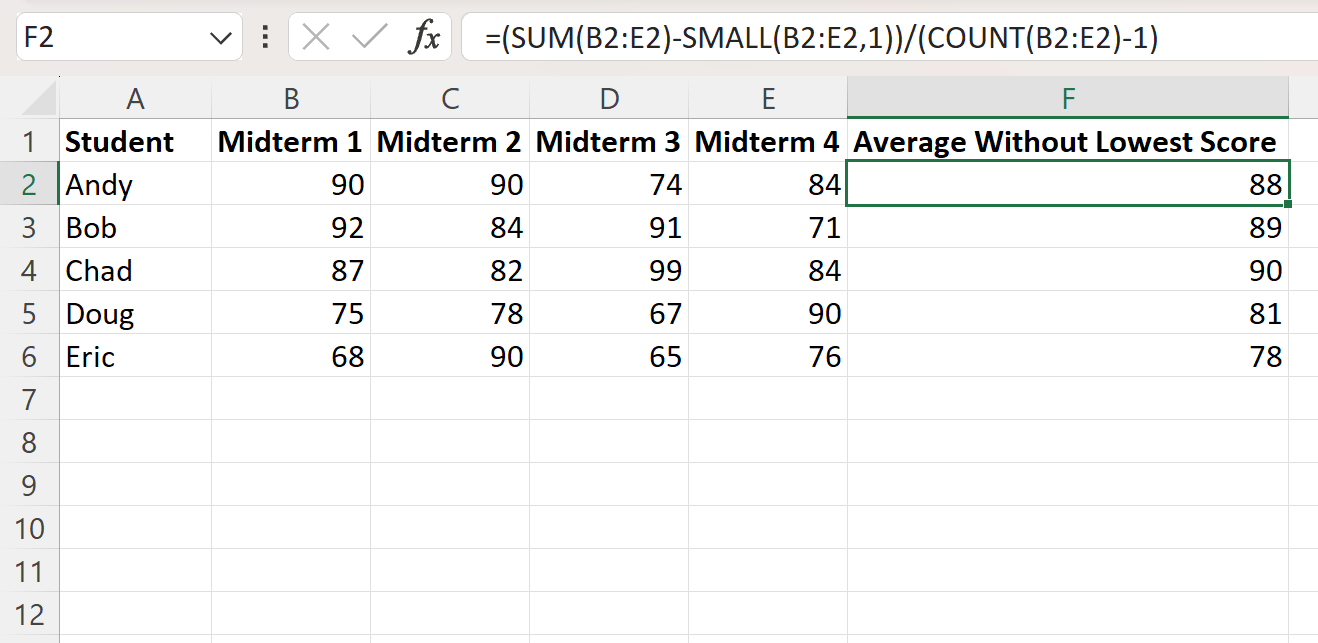
F 列现在显示每个学生期中成绩最低的每个学生的平均值。
例如:
安迪的最低值74已被删除。其平均值计算为 (90 + 90 + 84) / 3 = 88
Bob 的最低值71已被删除。其平均值计算如下:(92 + 84 + 91) / 3 = 89
对每个学生重复相同的过程。
这个公式是如何运作的?
记住我们用来通过删除最小值来计算平均值的公式:
=(SUM( B2:E2 )-SMALL( B2:E2 ,1))/(COUNT( B2:E2 )-1)
这个公式的工作原理如下:
首先,我们使用SMALL函数查找B2:E2范围内的最小值。
然后我们使用SUM计算范围B2:E2中所有值的总和,然后减去该范围中的最小值。
最后,我们使用除号后跟COUNT函数,将该值除以B2:E2范围内的值总数并减去一个值。
最终结果是我们能够计算一个范围内的平均值,同时从计算中排除最低值。
其他资源
以下教程说明如何在 Excel 中执行其他常见任务:
如何在 Excel 中按日期计算平均值
Excel中如何计算分组平均值
如何在 Excel 中计算平均值并忽略 Null 和空白单元格